Der Ruhemodus unter Windows 10 ist für manche Benutzer nicht mehr geeignet. Dieser Artikel erklärt außerdem, wie Sie den Ruhemodus unter Windows 10 und 11 einfach deaktivieren können!
 |
Anweisungen zum einfachen Deaktivieren des Ruhemodus von Win 10
Wenn Ihr Computer automatisch in den Ruhemodus wechselt und Sie dadurch bei der Arbeit gestört werden, ist die Deaktivierung dieses Modus unter Windows 10 die ideale Lösung. Sie können dies über die Systemeinstellungen oder über Tastenkombinationen tun.
Verwenden der Windows-Einstellungen
Um den Ruhemodus unter Win 10 über die Systemeinstellungen zu deaktivieren, gehen Sie folgendermaßen vor:
Schritt 1: Öffnen Sie die Einstellungen über das Startmenü.
 |
Schritt 2: Wählen Sie als Nächstes „System“ und klicken Sie dann auf „Ein-/Ausschalten und Ruhezustand“.
 |
Schritt 3: Hier können Sie die Zeit einstellen, zu der der Bildschirm ausgeschaltet wird, und die Zeit, zu der der Computer auf den Ruhezustand wartet. Um den Ruhemodus unter Windows 10 zu deaktivieren, setzen Sie diese Optionen auf „Nie“.
 |
Verwenden der Energieoptionen
Eine weitere Möglichkeit, den Ruhemodus unter Windows 10 zu deaktivieren, besteht in der Verwendung der Energieoptionen in der Systemsteuerung:
Schritt 1: Drücken Sie Windows + X und wählen Sie Energieoptionen.
 |
Schritt 2: Wählen Sie im Abschnitt „Verwandte Einstellungen“ die Option „Zusätzliche Energieeinstellungen“ und klicken Sie dann auf „Ändern, wann der Computer in den Ruhezustand wechselt“.
 |
Schritt 3: Wählen Sie im Bereich „Energiesparplaneinstellungen bearbeiten“ unter „Ruhezustand“ sowohl für „Akkubetrieb“ als auch für „Netzbetrieb“ die Option „Nie“ aus. Klicken Sie anschließend auf „Änderungen speichern“, um den Vorgang abzuschließen.
 |
Anweisungen zum Aktivieren und Deaktivieren des Ruhezustands unter Windows 10
Neben dem Ruhezustand ist der Ruhezustand eine effektive Energiesparoption, die den Zustand des Computers vor dem Herunterfahren auf der Festplatte speichert. So aktivieren oder deaktivieren Sie den Ruhezustand unter Windows 10:
Schritt 1 : Öffnen Sie die Systemsteuerung über die Suchmenüleiste und wählen Sie dann Energieoptionen .
 |
Schritt 2 : Wählen Sie in der linken Spalte „Auswählen, was beim Drücken der Netzschalter geschehen soll“ aus .
 |
Schritt 3 : Klicken Sie auf „Derzeit nicht verfügbare Einstellungen ändern“, um die Bearbeitungsberechtigungen zu öffnen.
 |
Schritt 4 : Scrollen Sie nach unten und aktivieren Sie das Kontrollkästchen Ruhezustand im Abschnitt „Einstellungen für das Herunterfahren“ .
 |
Schritt 5 : Nachdem Sie die Änderungen gespeichert haben, wird im Energiemenü die Option „Ruhezustand“ angezeigt.
 |
Das Deaktivieren des Ruhemodus unter Windows 10 kann Benutzern helfen, den Betrieb ohne Unterbrechungen aufrechtzuerhalten. Mit den obigen Anweisungen können Sie den Ruhemodus einfach deaktivieren oder andere Funktionen wie den Ruhezustand aktivieren, um Daten zu schützen und effektiv Energie zu sparen.
[Anzeige_2]
Quelle




![[Foto] Generalsekretär To Lam nimmt am 80. Jahrestag der vietnamesischen Diplomatie teil](https://vstatic.vietnam.vn/vietnam/resource/IMAGE/2025/8/25/3dc715efdbf74937b6fe8072bac5cb30)





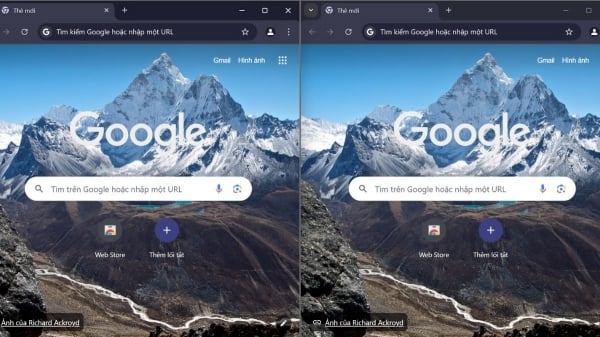





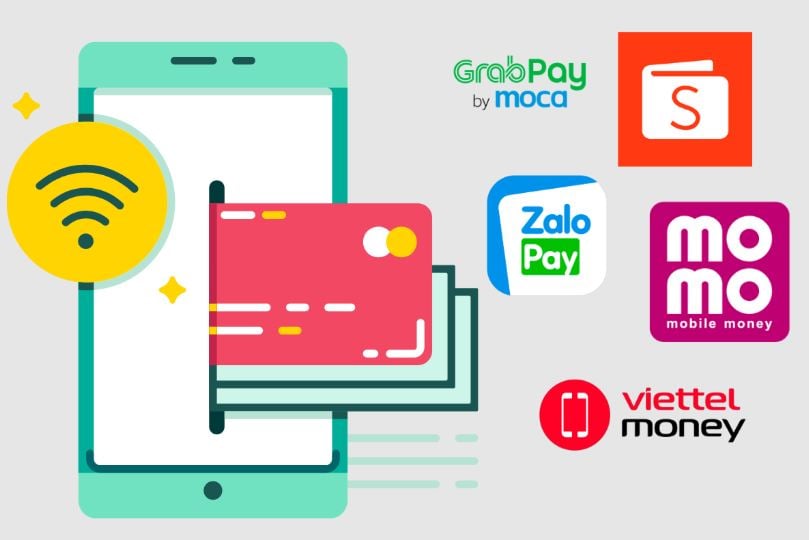





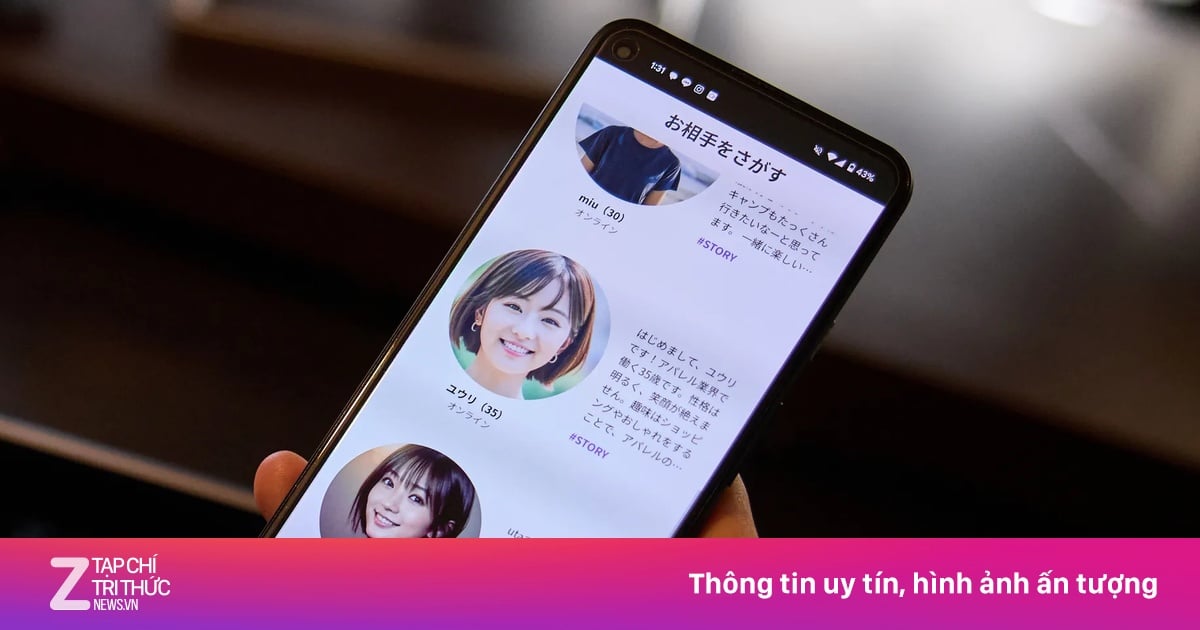






















































































Kommentar (0)